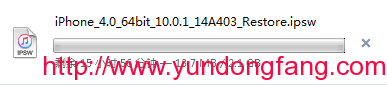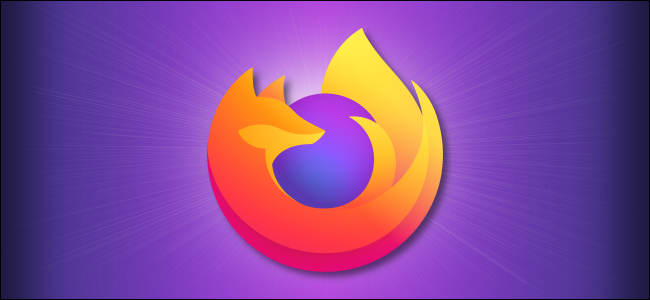
在Mozilla Firefox中,您可以设置一个主密码(以前称为“主密码”),该密码可以保护您所有存储的登录名和密码。如果您与他人共享计算机,则此密码可以保护您的Web帐户安全。设置方法如下。
什么时候需要使用主密码?
Mozilla建议在与他人共享计算机(包括共享一个用户帐户)的情况下,在Firefox中使用主密码。这样,随便使用浏览器的人将无法像“您一样”轻松地登录网站(使用Firefox存储的密码)。
设置主密码后,在您首次访问Firefox内置密码管理器已记住并可以填写您的登录凭据的网站时,系统会要求您在每个会话中输入一次。之后,您的Firefox密码将被解锁,直到您退出Firefox。
如何在Firefox中设置主密码
首先,打开Mozilla Firefox。单击任何窗口右上角的“汉堡”按钮(三条水平线)。在出现的菜单中,单击“登录名和密码”。
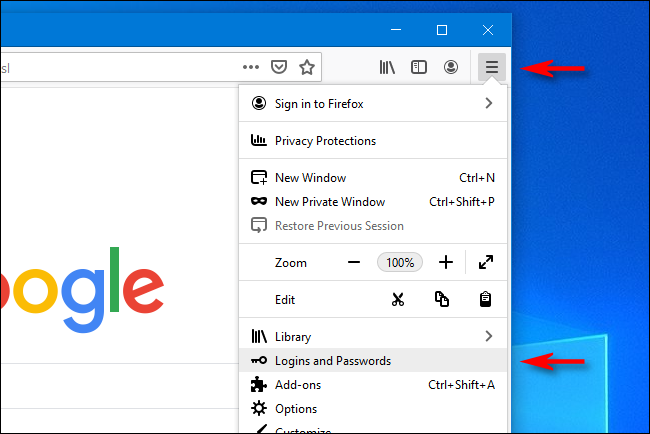
在“登录和密码”选项卡中,单击页面右上角的省略号按钮(三个点),然后从菜单中选择“选项”。
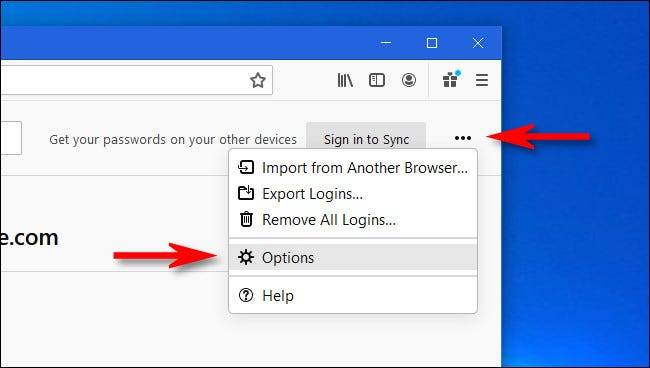
在“选项”选项卡的“登录名和密码”部分中,单击“使用主密码”。
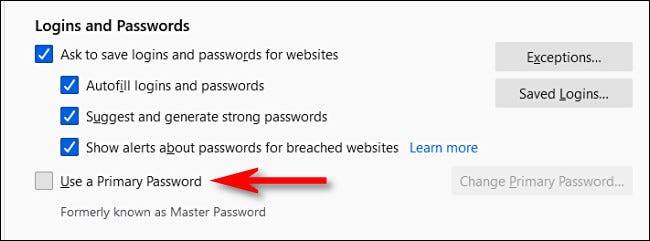
将打开一个新窗口,要求您设置密码。设置密码时,可以通过在键入时注满“ Password Quality Meter”来监视密码的强度。完成后,单击“确定”。
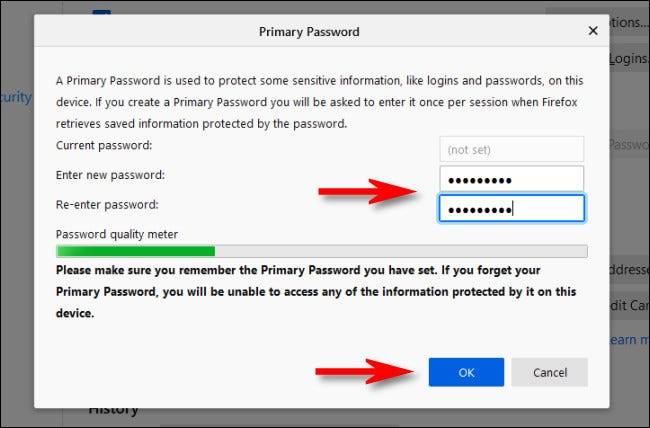
之后,Firefox将显示一个弹出窗口,显示您的主密码已设置。关闭“选项”选项卡和“登录名和密码”选项卡。
下次访问与Firefox存储的登录凭据匹配的网站时,系统将要求您输入刚刚设置的主密码。之后,在关闭或重新启动Firefox之前,无需再次输入。
如何在Firefox中删除主密码
要删除主密码,您需要知道密码本身。打开Firefox,然后在任何Firefox窗口的角落单击“汉堡包”按钮,然后选择“登录名和密码”。在“登录和密码”选项卡上,单击省略号按钮,然后选择“选项”。
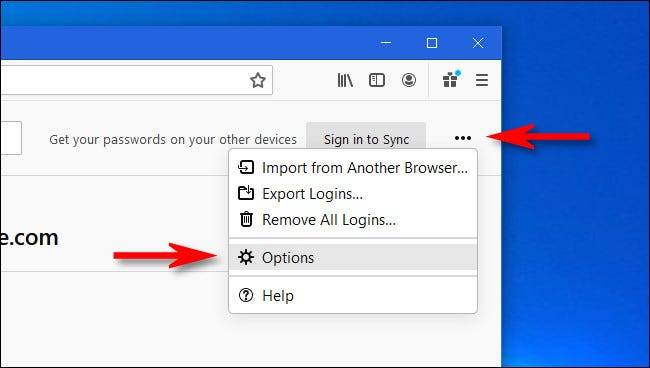
在“选项”的“登录名和密码”区域中,取消选中“使用主密码”旁边的框。
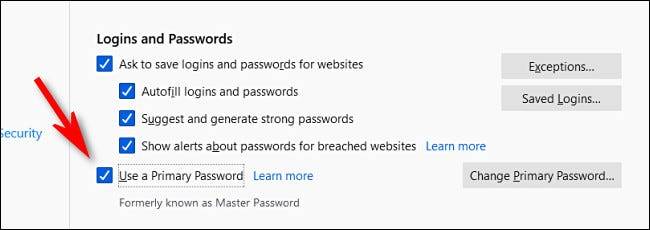
当您单击复选框以取消选中它时,将弹出一个窗口,要求您输入当前的主密码。输入它,然后单击“确定”。主密码将被删除。浏览愉快!
未经允许不得转载:表盘吧 » 如何在Firefox的密码管理器中设置主密码